本答案介绍了更换手机相册背痔辏哔刂景视频、更换视频号背景视频、更换拍一个动态视频的多个方法,以下为更换手机相册背景视频的步骤说明:

工具/原料
iPhone13
iOS15.4
微信8.0.20
更换手机相册背景视频
1、打开朋友圈进入微信发现页面,页面点击打开朋友圈这一选项。
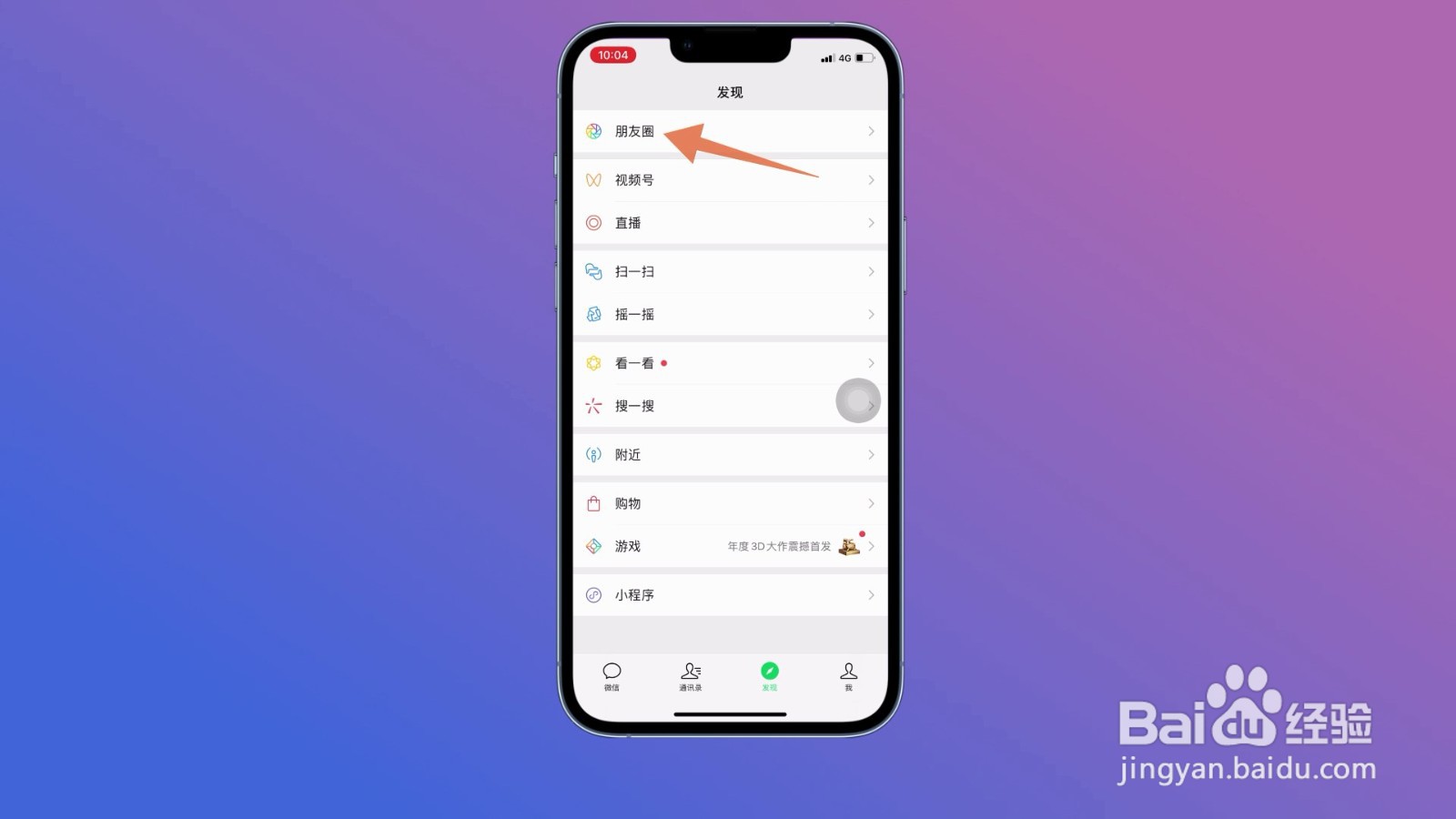
2、点击封面翻转进入我的朋友圈页面,页面点击打开朋友圈封面。
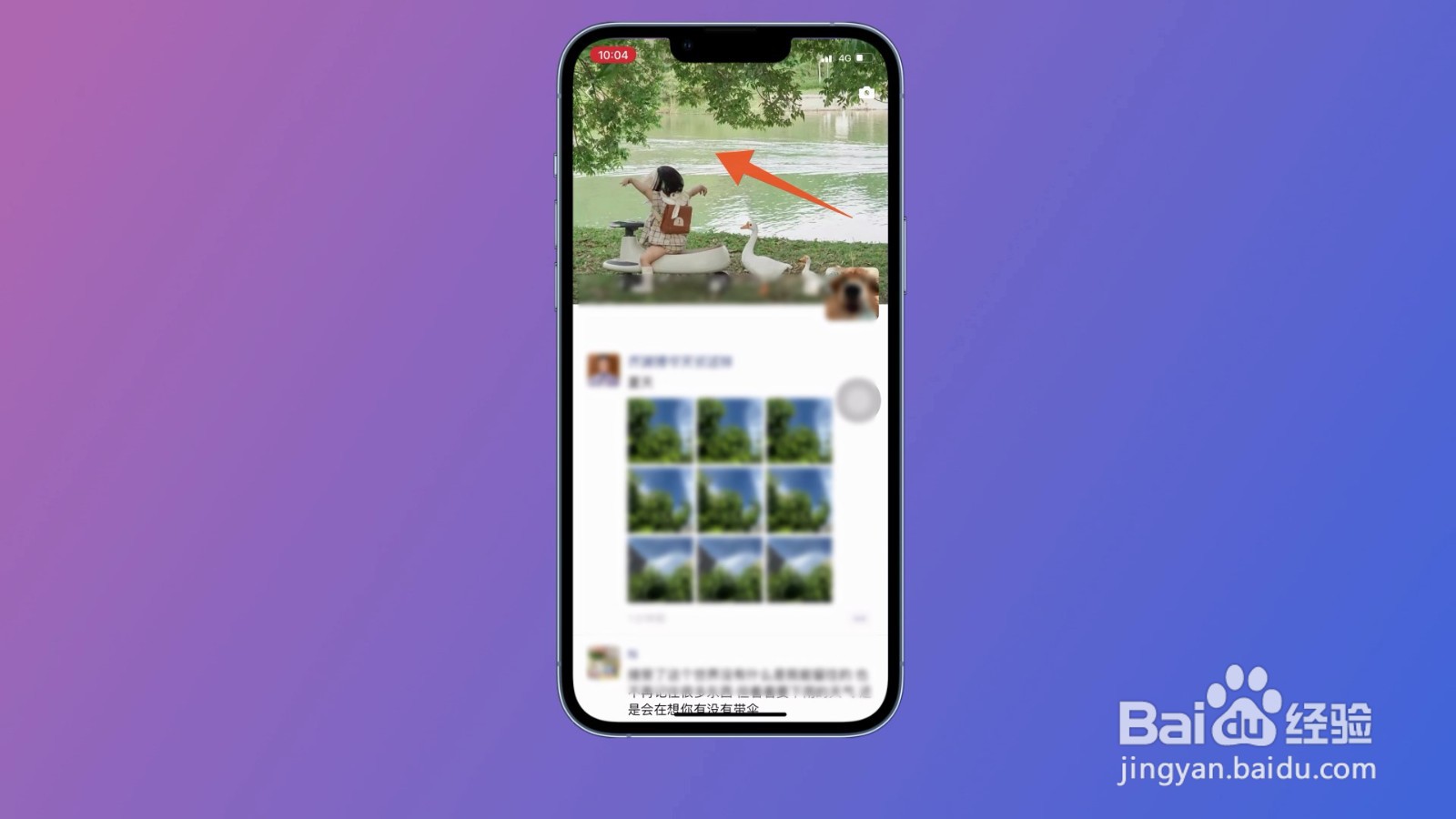
3、点击换封面翻转进入朋友圈封面页面,选择右下角换封面点击打开。
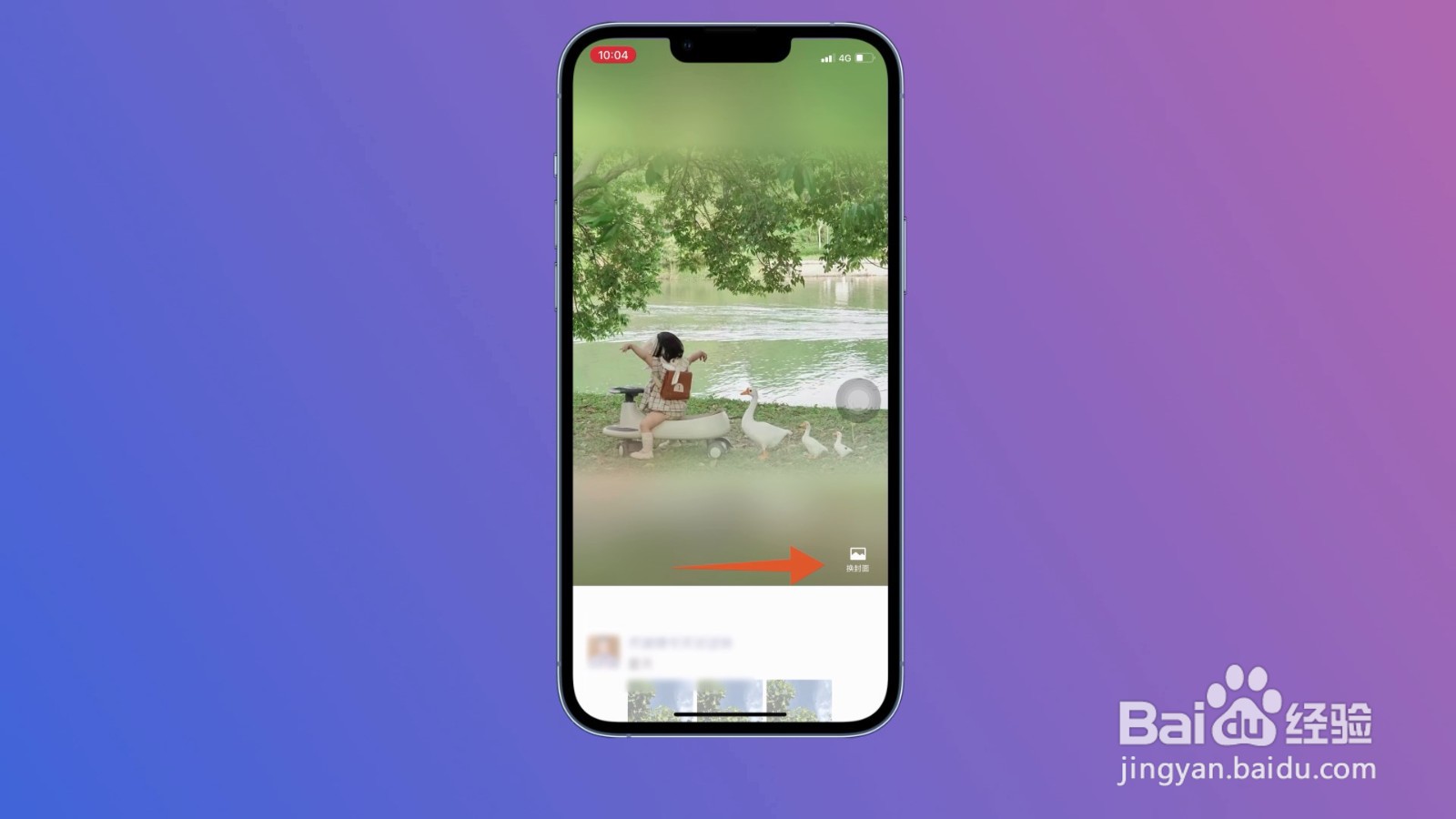
4、点击从手机相册选择翻转进入更换相册封面页面,页面点击从手机相册选择。
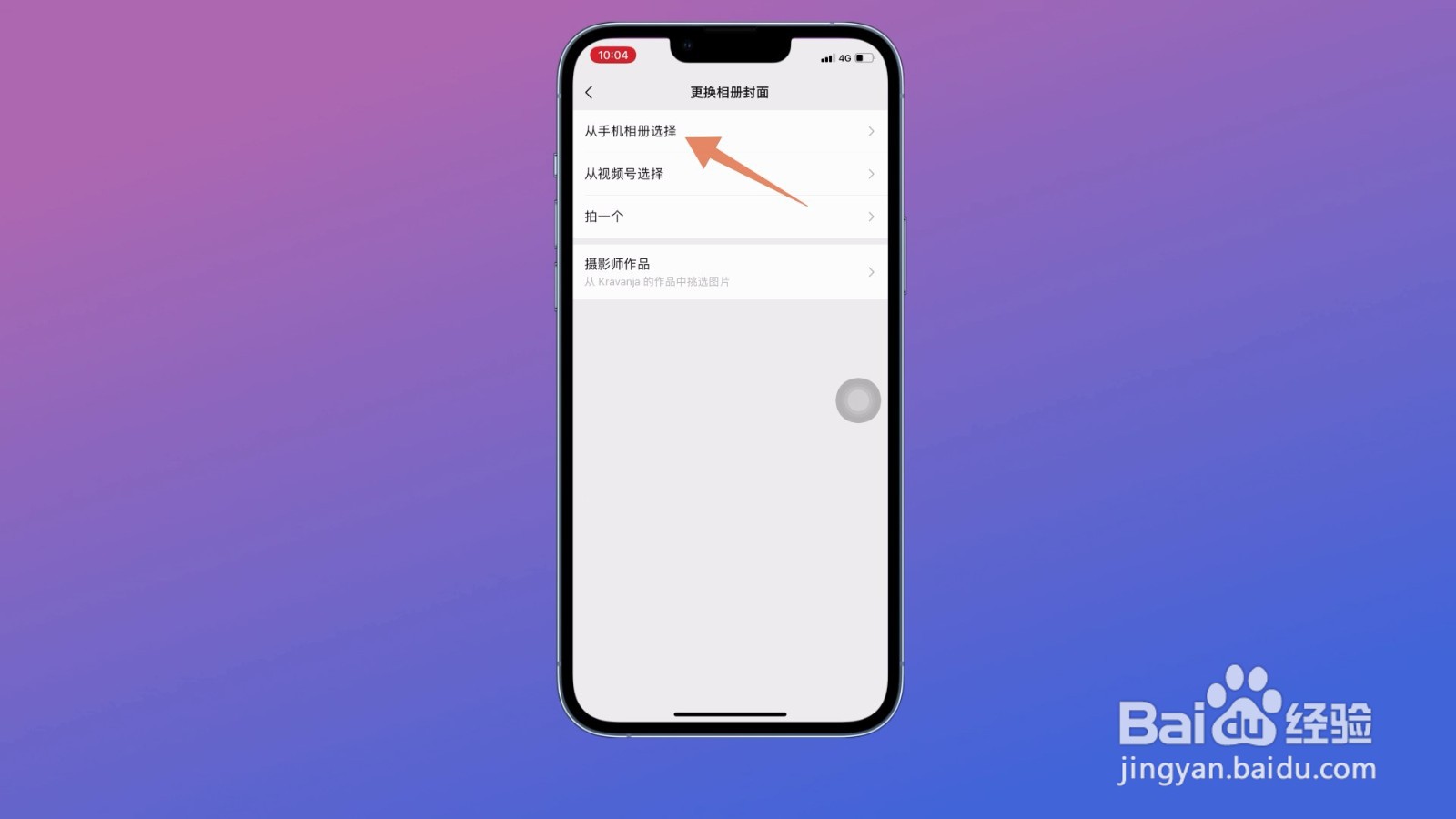
5、选择视频翻转进入手机相册页面,页面选择一个你要设置的视频点击打开。

6、点击完成翻转页面点击右下角完成,即可完成朋友圈背景更换手机相册动态视频的设置。
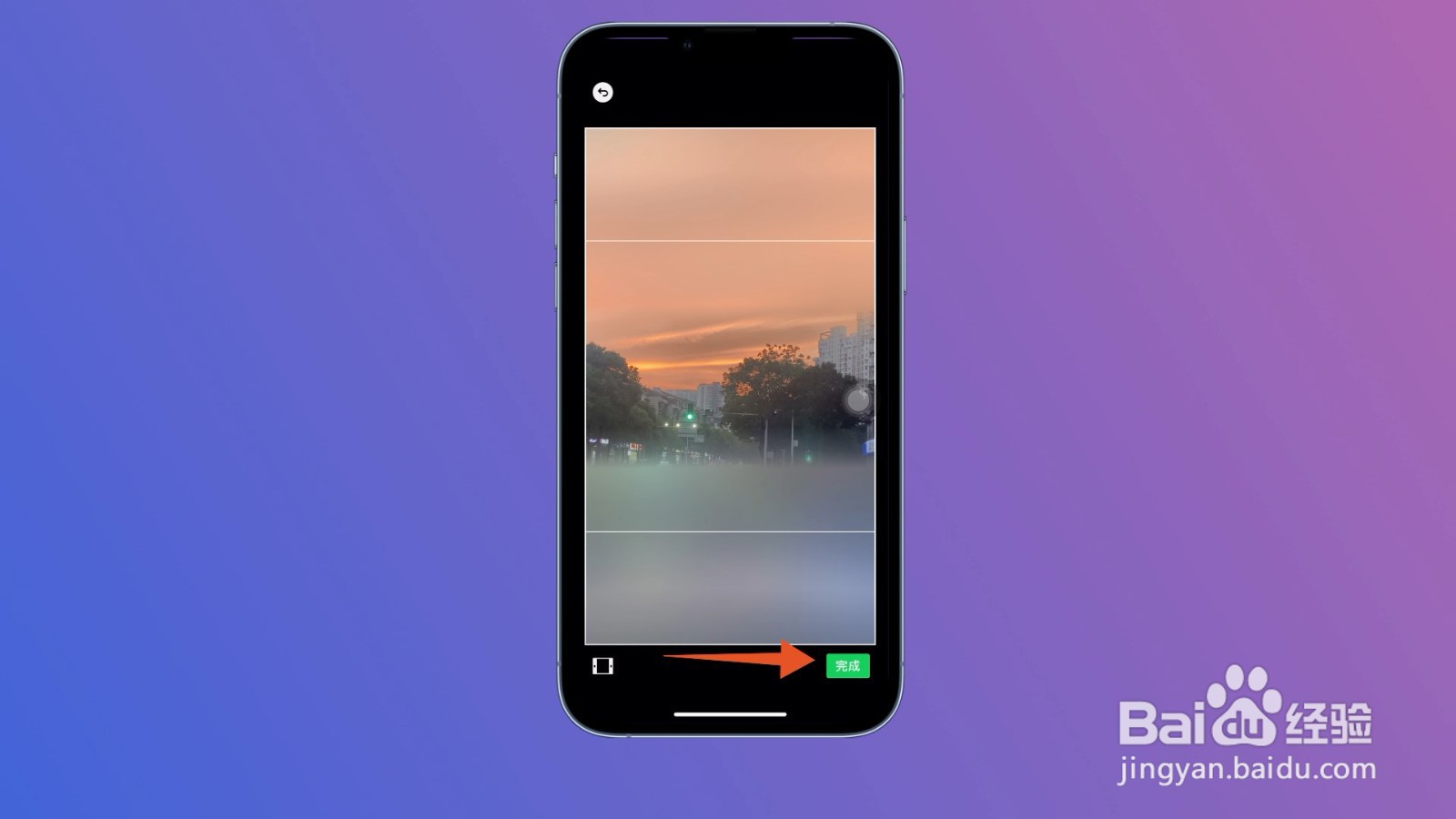
更换视频号背景视频
1、打开名片进入微信通讯录页面,找到你自己的微信名片点击打开。
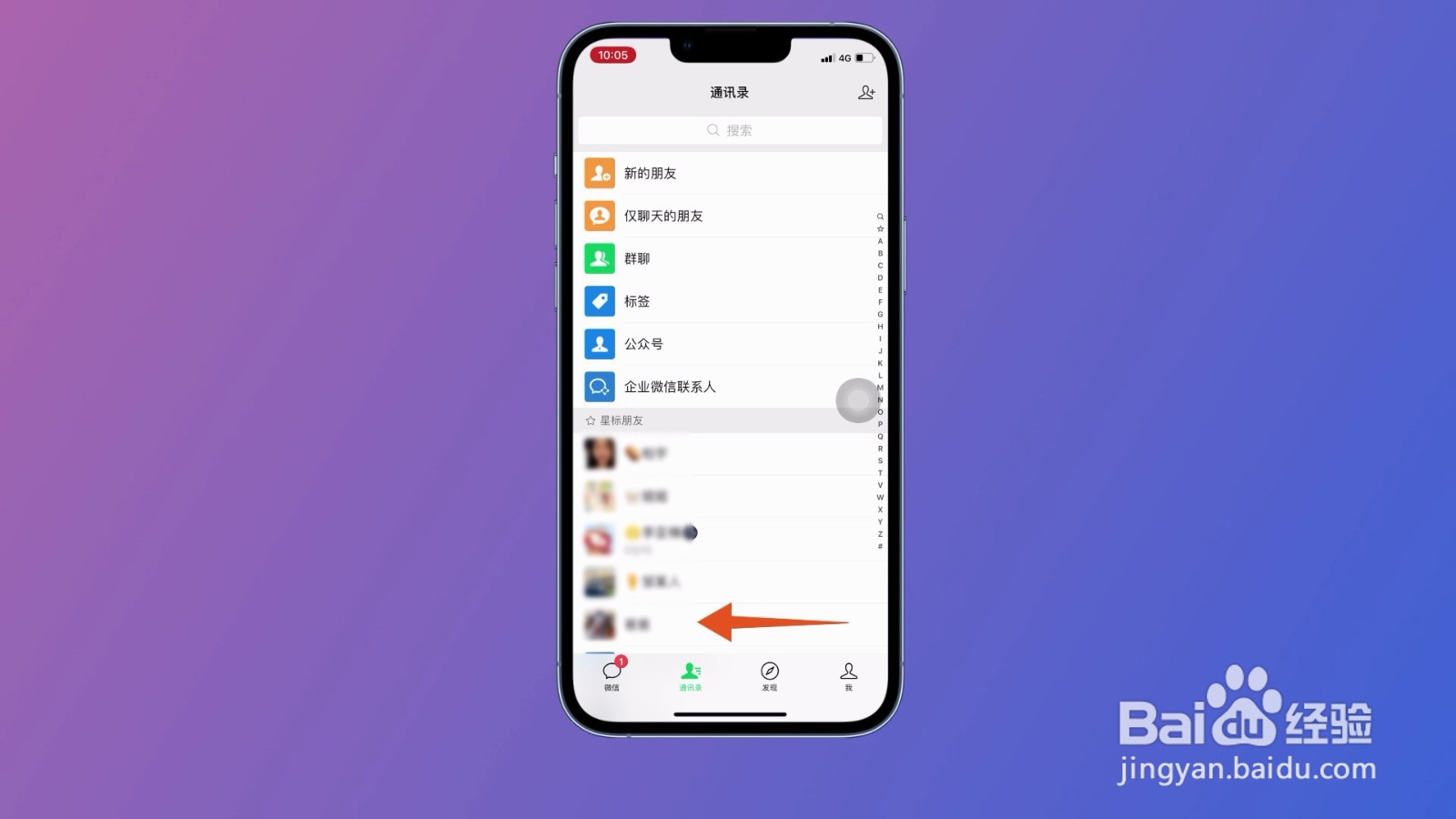
2、打开朋友圈翻转进入个人名片页面,选择朋友圈这一选项点击打开。

3、打开朋友圈封面翻转进入我的朋友圈页面,页面点击打开朋友圈封面。
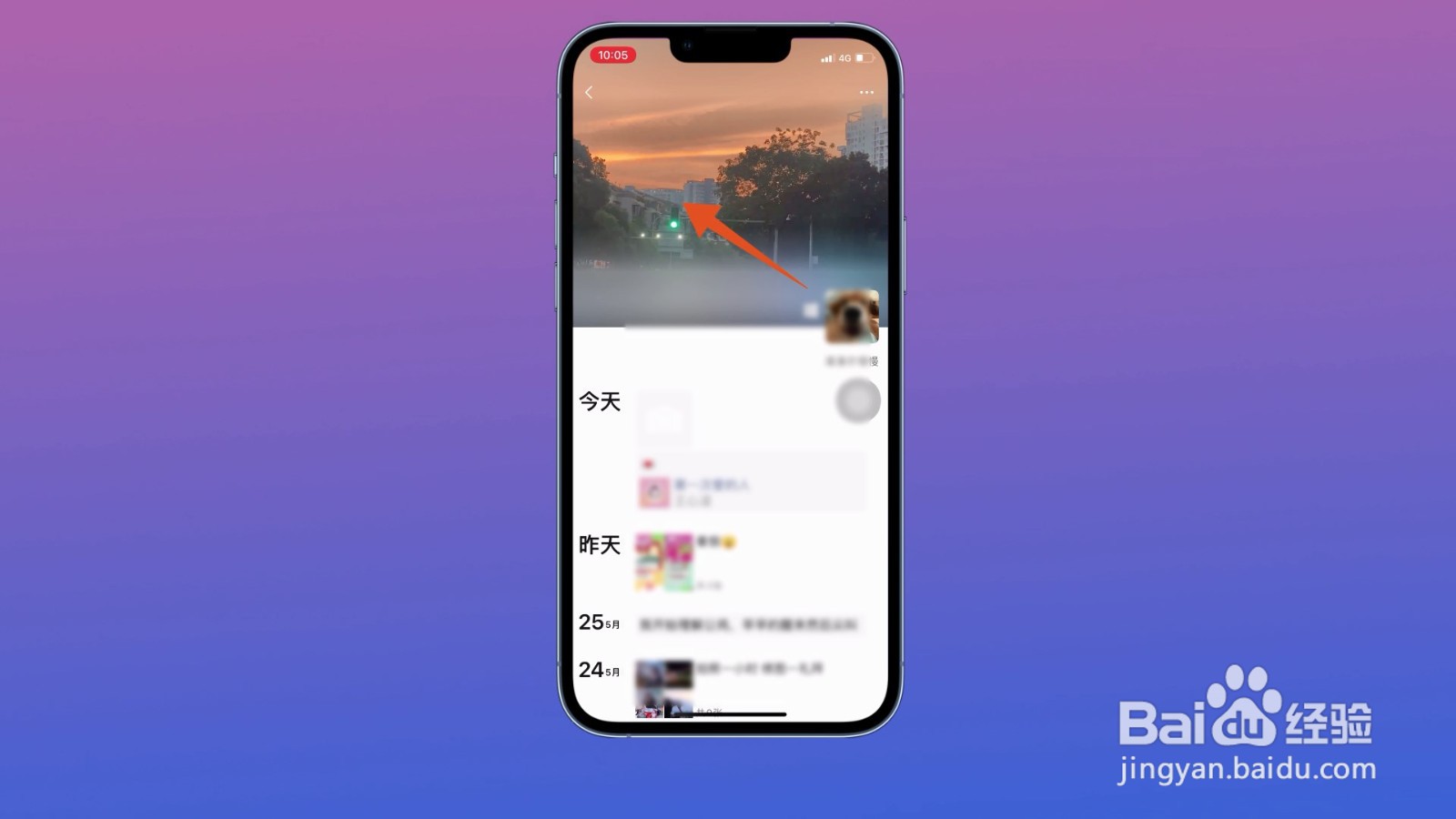
4、点击换封面翻转进入朋友圈封面页面,选择右下角换封面点击打开。

5、点击从视频号选择翻转进入更换相册封面页面,页面点击从视频号选择。
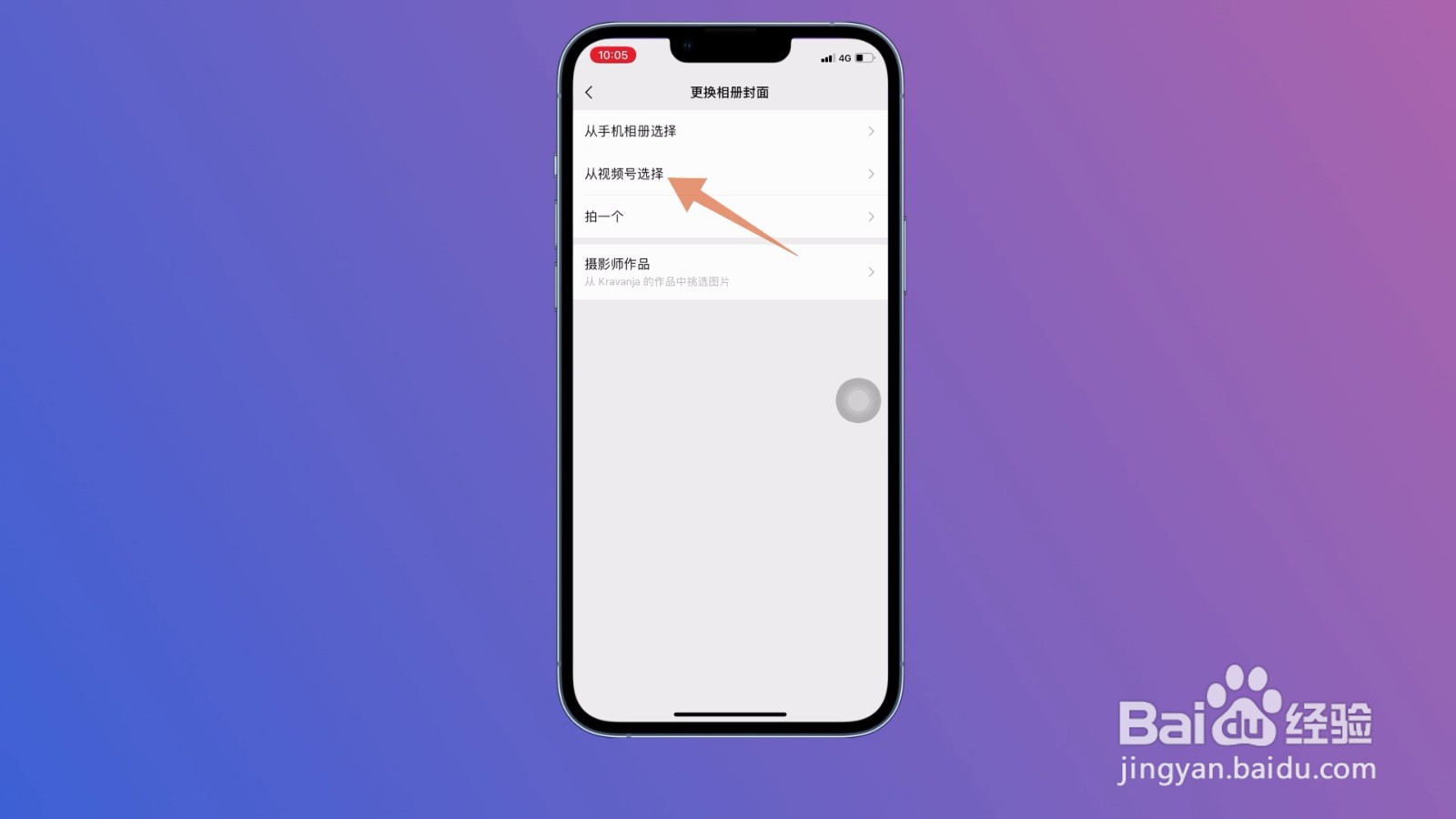
6、点击更换视频翻转进入从视频号选择页面,选择你要更换的视频点击。
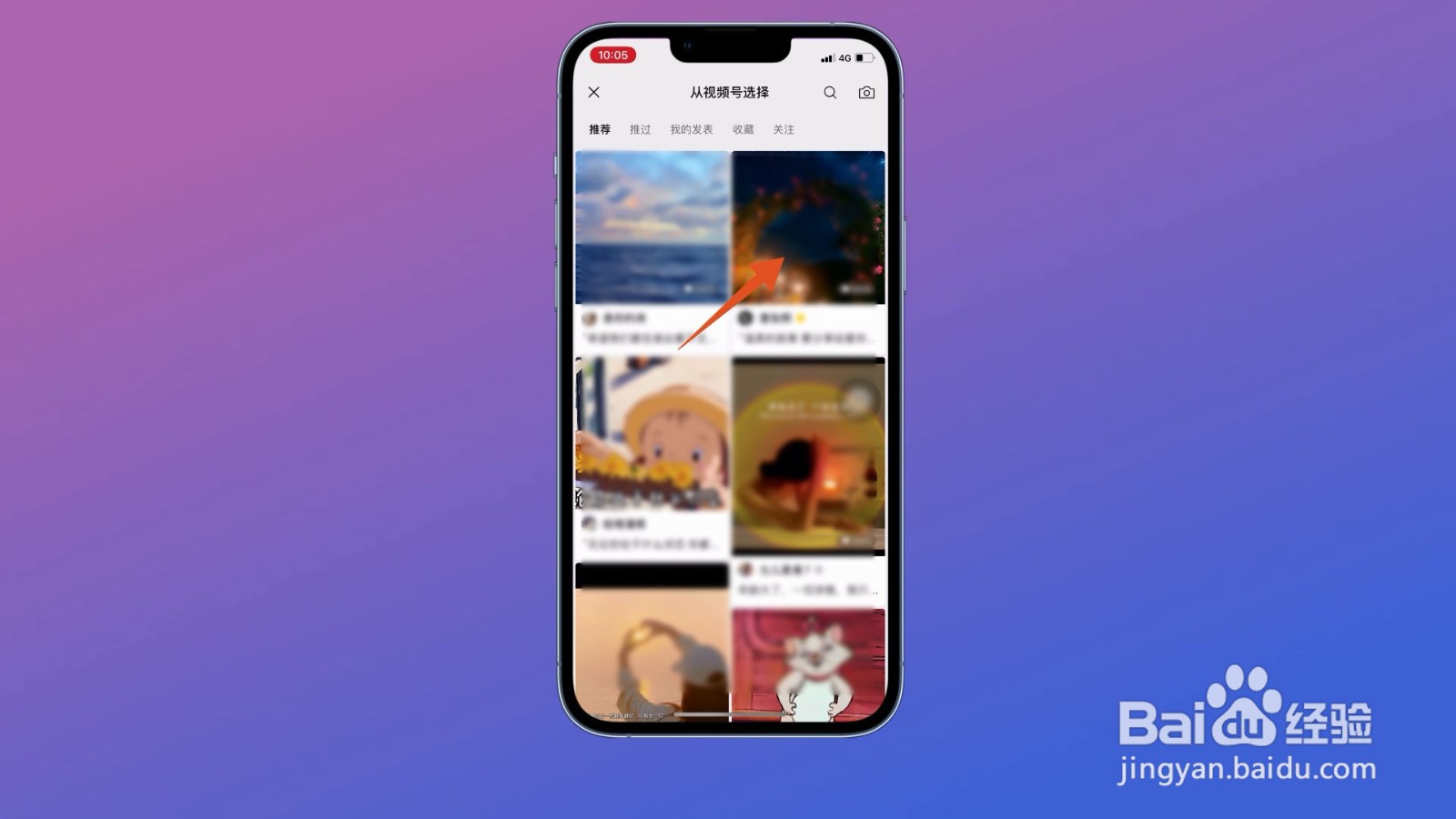
7、点击选择翻转进入视频播放详情页面,页面点击右下角选择。

8、点击完成翻转页面点击右下角完成,即可完成从视频号选择更换朋友圈背景动态视频的操作。
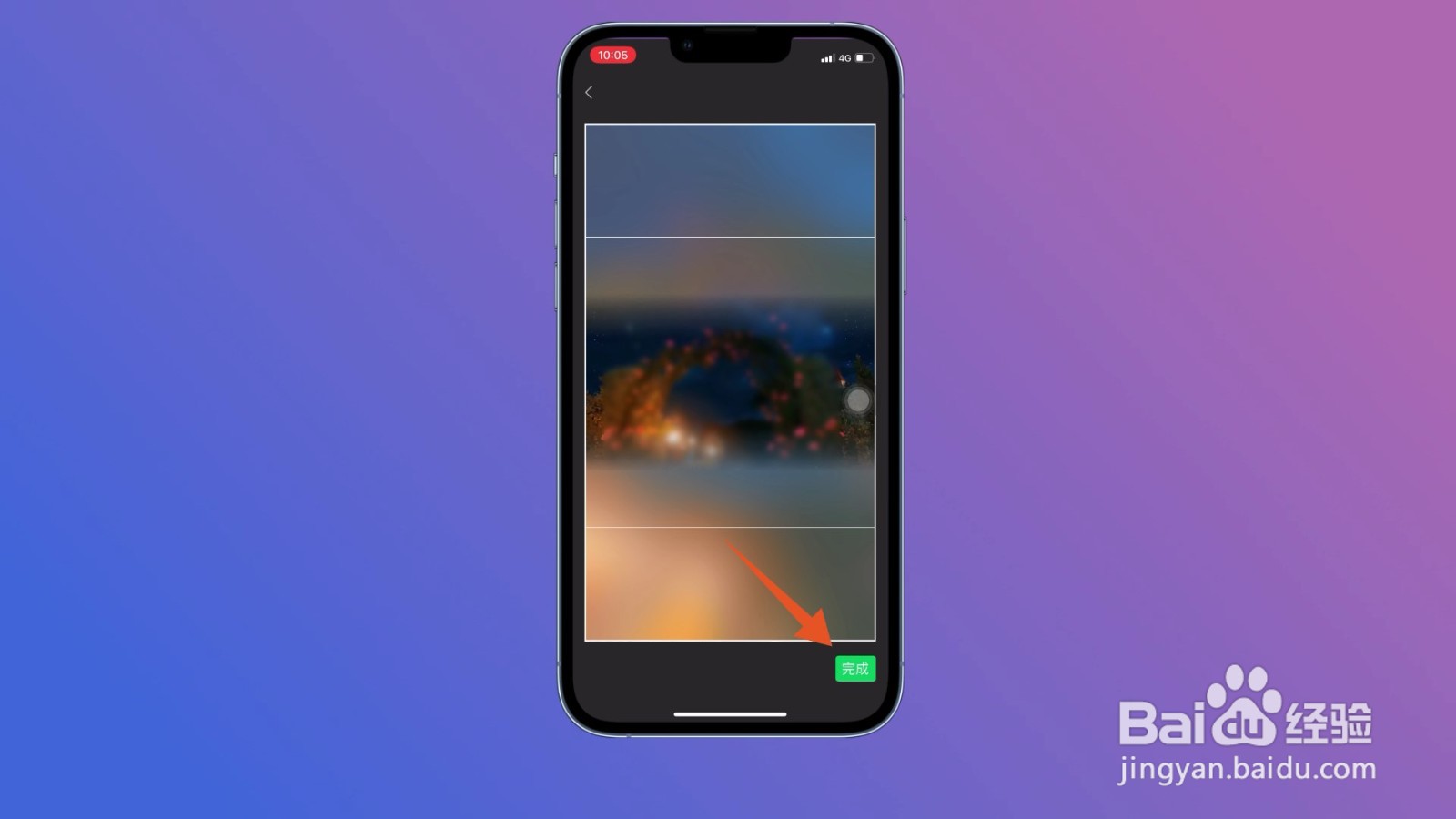
更换拍一个动态视频
1、打开朋友圈进入微信我的页面,页面选择朋友圈这一选项点击打开。

2、点击我的朋友圈翻转进入朋友圈相册页面,页面选择我的朋友圈点击打开。
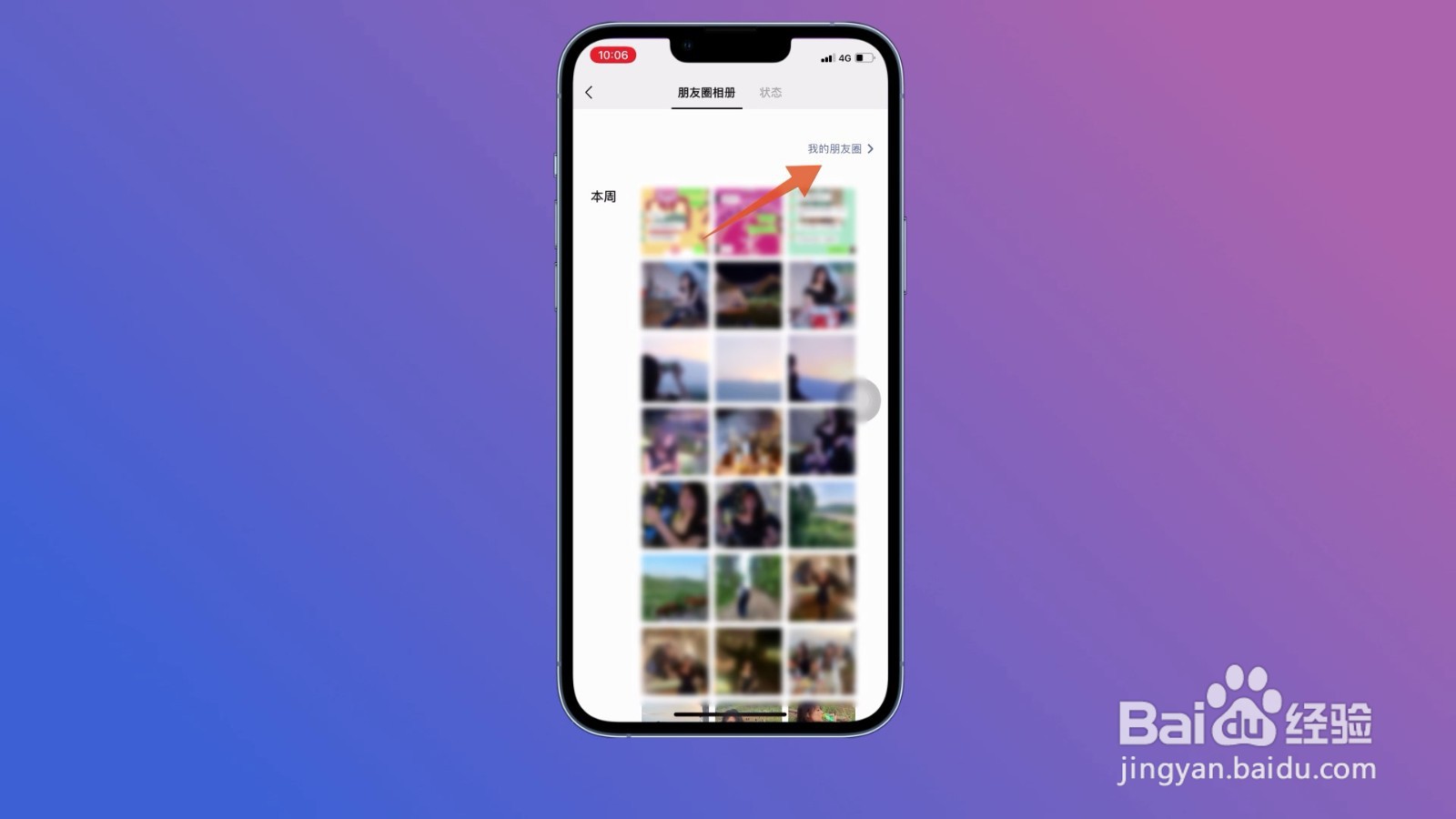
3、打开朋友圈封面翻转进入我的朋友圈页面,页面点击打开朋友圈封面。
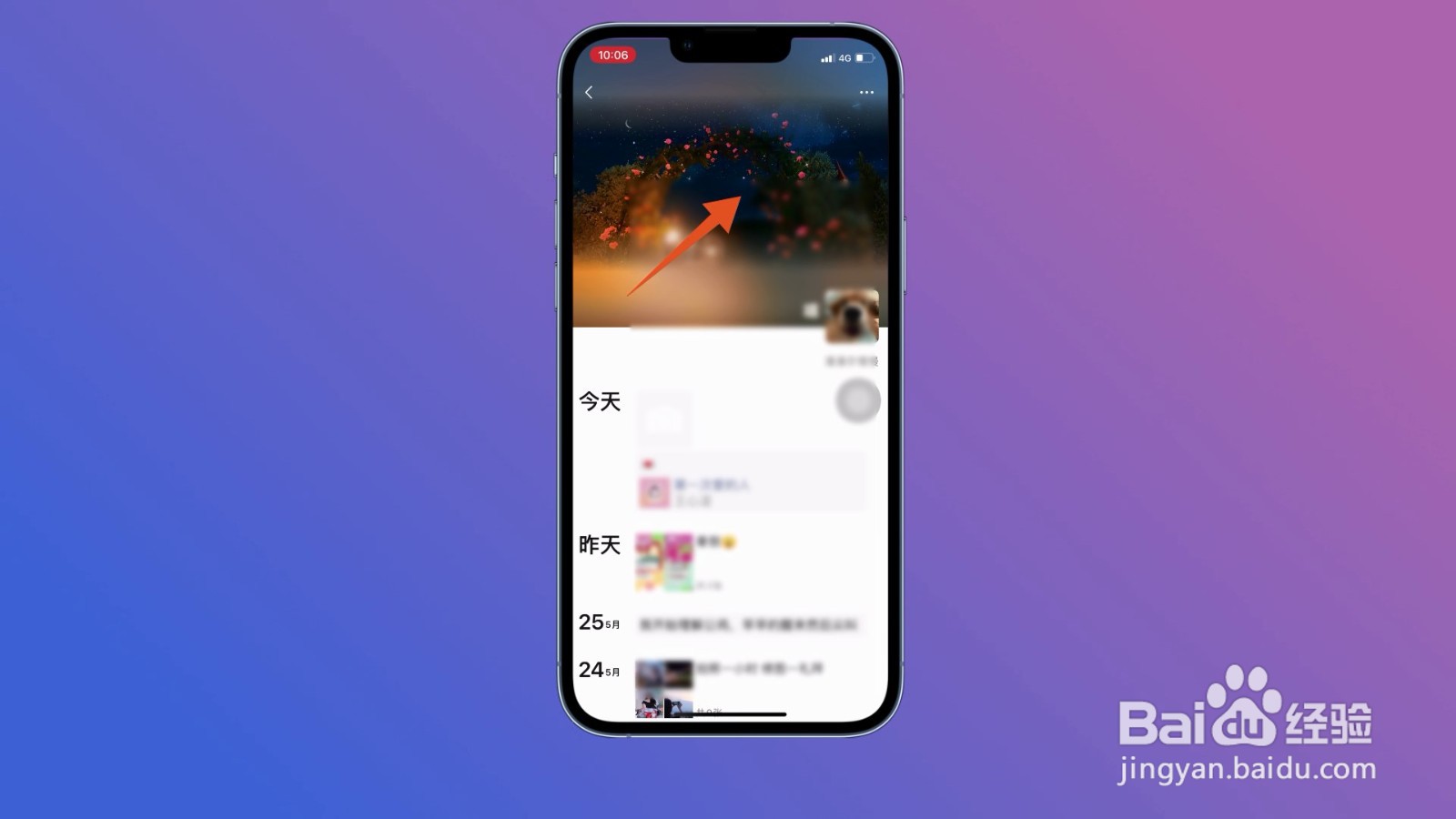
4、点击换封面翻转进入朋友圈封面页面,选择右下角换封面点击打开。
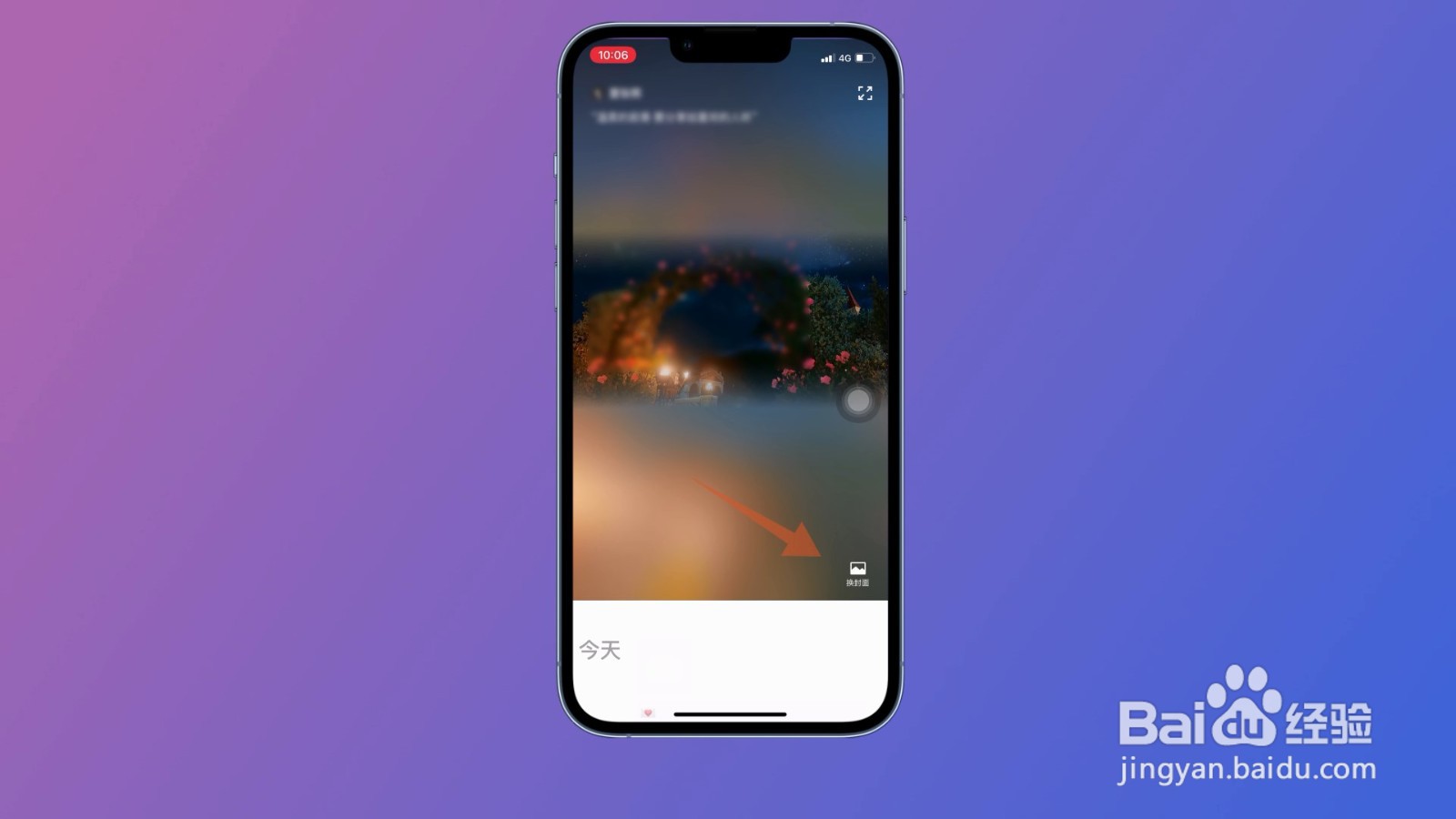
5、点击拍一个翻转进入更换相册封面页面,页面点击拍一个这一选项。

6、长按小圆点翻转进入拍摄页面,长按住小圆点拍摄视频,拍摄完成松开小圆点。
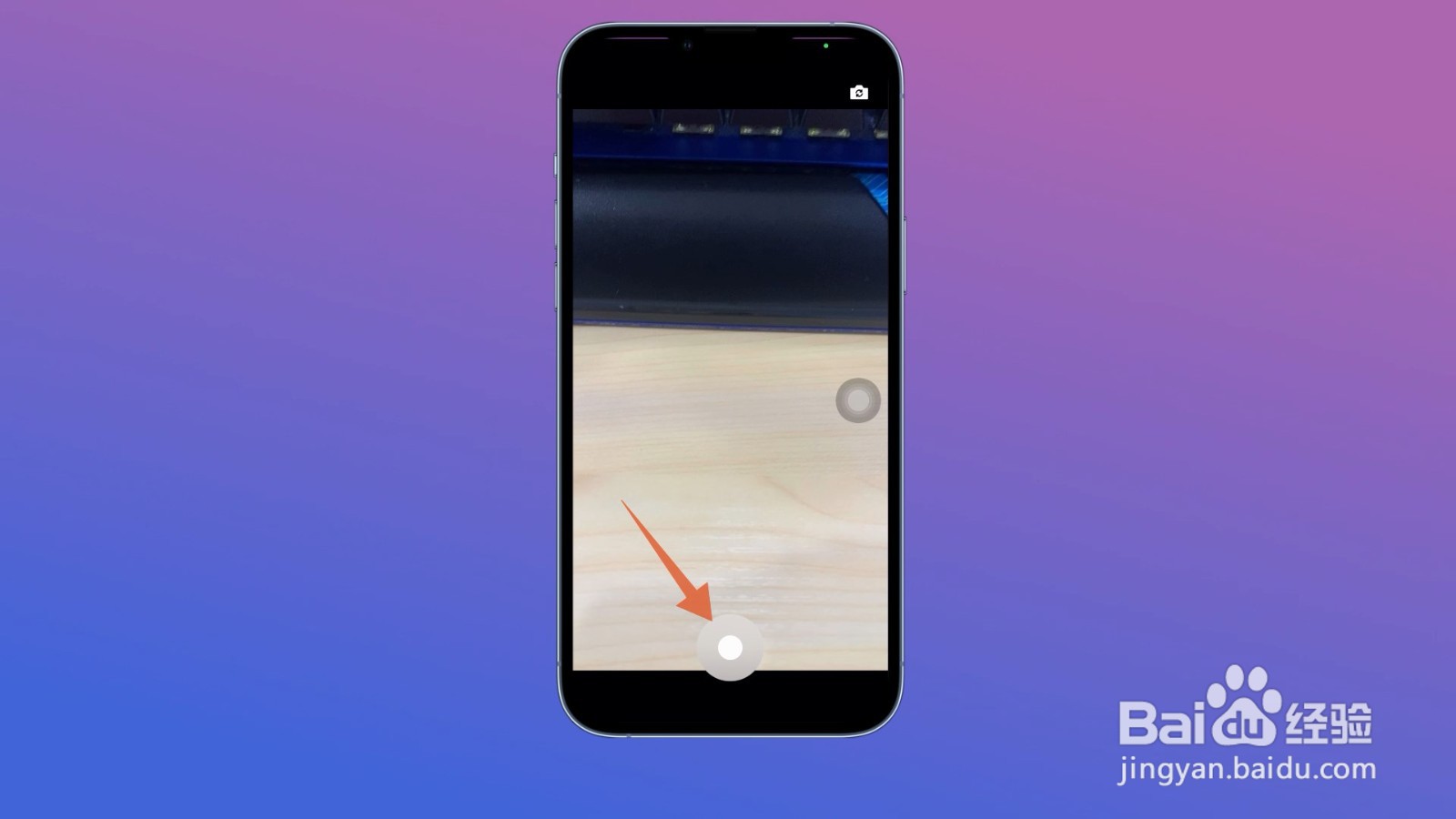
7、点击完成翻转页面点击右下角完成,即可完成自己拍摄视频更换朋友圈背景动态视频的操作。
